Los usuarios de PC a menudo utilizan el símbolo del sistema elevado o el símbolo del sistema con derechos de administrador para realizar algunas tareas avanzadas a nivel de sistema. La última versión de Windows 10 ofrece varias formas de abrir el símbolo del sistema con derechos de administrador.
Hacer clic con el botón derecho en el botón Inicio y luego hacer clic en Símbolo del sistema (admin) es probablemente una de las formas más fáciles de abrir el Símbolo del sistema en Windows 10. Abrir el Símbolo del sistema en Windows 10 (puede usar Win + X y luego la tecla A). para hacer el trabajo más rápido).
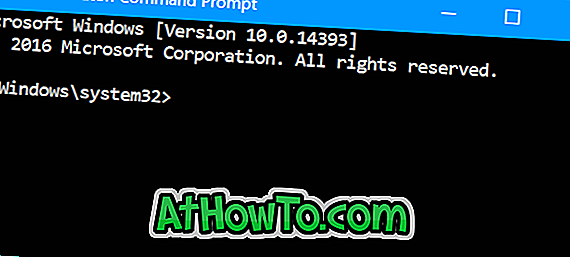
Un gran número de usuarios de PC prefieren anclar los programas de uso frecuente a la barra de tareas para un fácil acceso. Si a menudo necesita abrir el Símbolo del sistema de administración, le puede gustar la idea de colocar el Símbolo del sistema de administración en la barra de tareas para un acceso rápido.
Señal de comando de Pin con derechos de administrador en la barra de tareas de Windows 10
NOTA: Puede usar este método para ejecutar cualquier programa como administrador directamente desde la barra de tareas.
A continuación, se explica cómo fijar el símbolo del sistema con derechos de administrador en la barra de tareas de Windows 10.
Paso 1: Use la búsqueda de inicio / barra de tareas para ejecutar el símbolo del sistema.
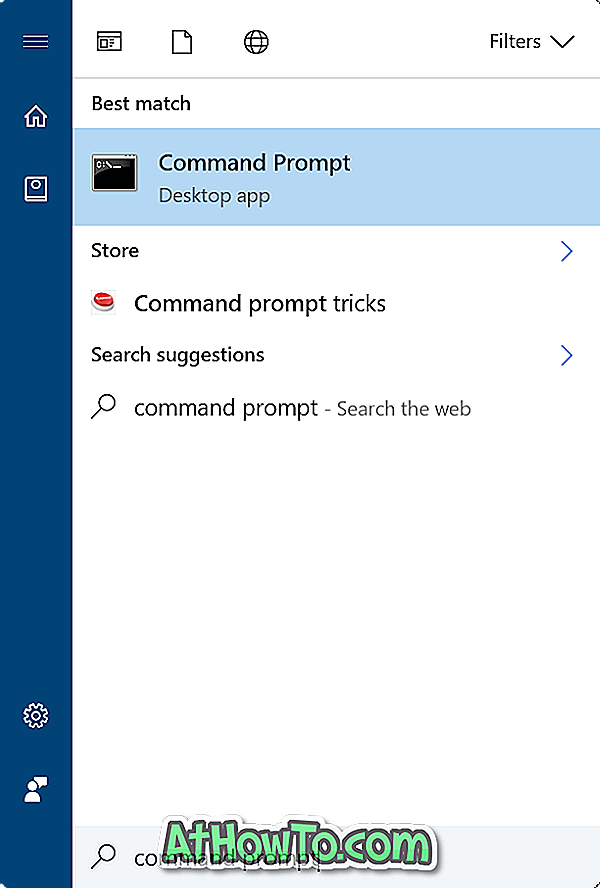
Paso 2: cuando se ejecuta el símbolo del sistema, haga clic con el botón derecho en el icono de la barra de tareas y luego haga clic en la opción Fijar en la barra de tareas . Ahora puede cerrar el símbolo del sistema.

Ha colocado correctamente el símbolo del sistema en la barra de tareas, pero al hacer clic en él no se abrirá el símbolo del sistema con derechos de administrador. Necesitamos seguir las instrucciones de los siguientes cuatro pasos para hacer que el ícono del símbolo del sistema fijado a la barra de tareas siempre abra el símbolo del sistema como administrador.
Paso 3: Haga clic con el botón derecho en el icono del símbolo del sistema que ha fijado en la barra de tareas. Ahora debería ver el símbolo del sistema, quitar de la barra de tareas y cerrar la ventana (si no ha cerrado la ventana del símbolo del sistema) en la lista de salto.
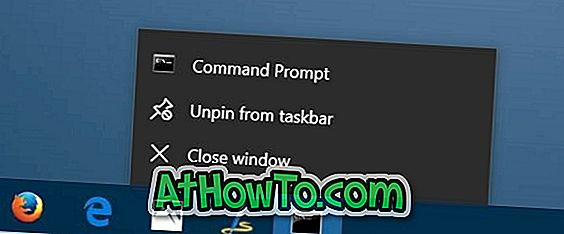
Paso 4: Ahora, haga clic con el botón derecho en la entrada del símbolo del sistema en la lista de salto (vea la imagen a continuación) y luego haga clic en Propiedades . Esta acción abrirá el cuadro de diálogo Propiedades del símbolo del sistema.
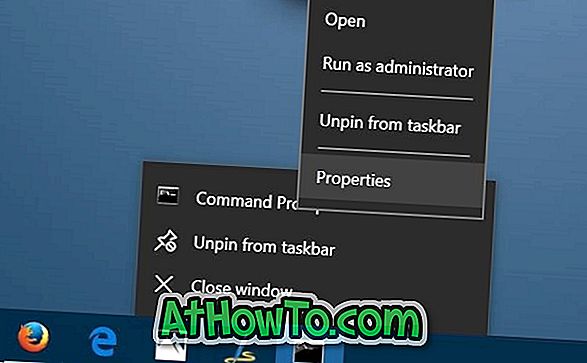
Paso 5: En la pestaña Acceso directo, haga clic en el botón Avanzado . Se abrirá el cuadro de diálogo Propiedades avanzadas .
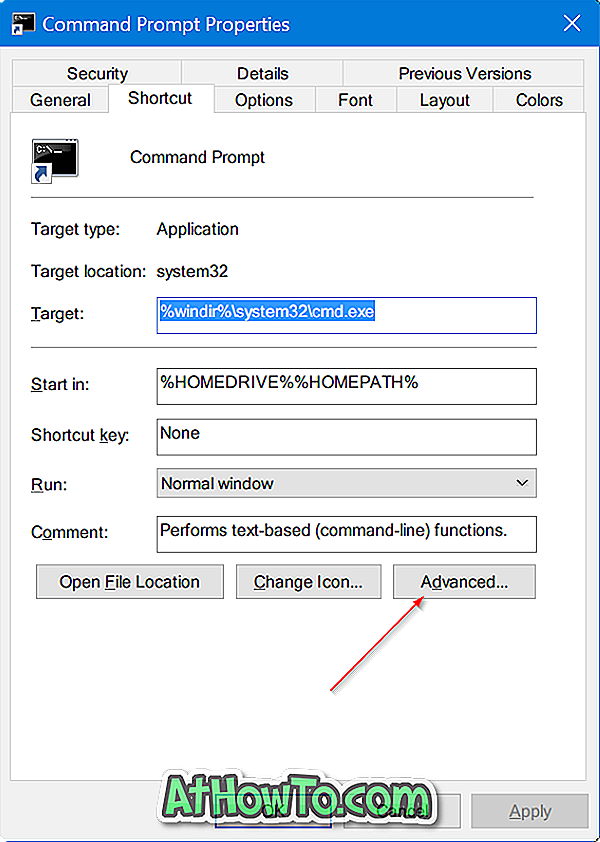
Paso 6: Marque la opción Ejecutar como administrador . Haga clic en el botón Aceptar . Por último, haga clic en el botón Aplicar . ¡Eso es!
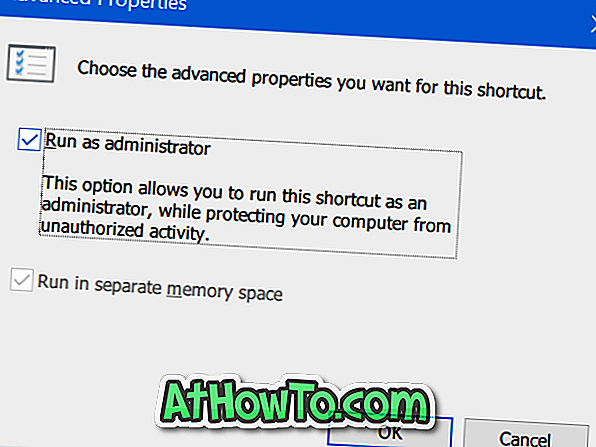
El icono del símbolo del sistema en la barra de tareas ahora se iniciará con el símbolo del sistema cada vez que haga clic en él. Por supuesto, puede mover el ícono a cualquier lugar de la barra de tareas, si lo desea.














